| �G�N�Z�����H�m�@>�@�G�N�Z�����H�m2013 |
�����t�������ŋ��������f�[�^�����ɍi�荞��ŕ\��������
�@
�F�t�B���^�[���g���A�h��Ԃ��F�Ȃǂŋ������ꂽ�f�[�^�����ɍi�荞�߂܂��t�B���^�[�{�^������u�F�t�B���^�[�v�����s����A�h��Ԃ��F�╶���F�������Ƃ��āA�f�[�^�̍i�荞�݂��s���܂��B |
|
| Excel 2013/2010/2007 | |
�@
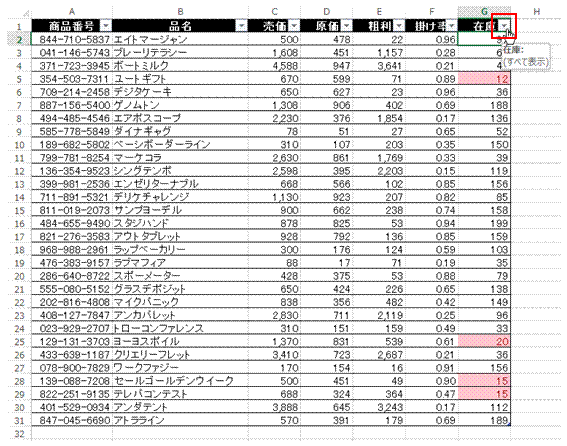 |
�@�t�B���^�[�{�^�����N���b�N���܂��e�[�u���������\�ł́A�����I�Ƀt�B���^�[���L���ɂȂ�܂��B �@ |
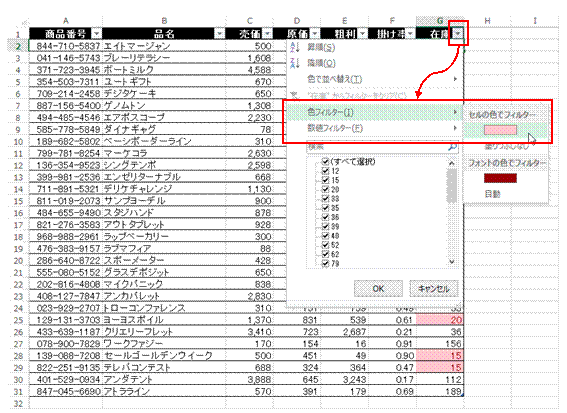 |
�A�u�F�t�B���^�[�v����A�i�荞�݂̏����ɂ���h��Ԃ��F�i�Z���̐F�j�╶���F�i�t�H���g�̐F�j��I�т܂� |
 |
�B�I�F�ŋ�������Ă���f�[�^�����ɍi�肱�܂�܂� |
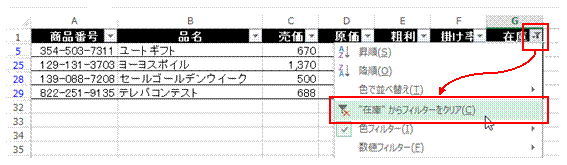 |
���i�荞�݂���������Ƃ��ɂ́A�t�B���^�[�{�^������u��������t�B���^�[���N���A�v��I�т܂� |
�@
�֘A���鑼�̃y�[�W |
|
|
�X�֔ԍ������ԍ��A���t�̕\���`���𐮂�����
�u1/1�v�����̂܂ܓ��͂�����
���z���~�P�ʂŕ\��������
�u0�v��t�����Ȃ��ŁA�����_�̈ʒu�𑵂�����
�����̎������u28:02�v�Ȃǂƕ\�L������
���t��a��ŕ\��������
10���̏��i�ԍ����n�C�t���t���ŕ\��������
�����ƂɃV�[�g��p�ӂ��Ă邩��A���ɂ��Ɨj���������Z���ɕ\��������
���t��j���t���ŕ\��������
�Z���l�ɕ������lj�������
�w��F�œh��Ԃ���Ă���Z���̌������߂���
�w��F�œh��Ԃ���Ă���Z���̌������߂���A���[�U�[��`������肽�� |